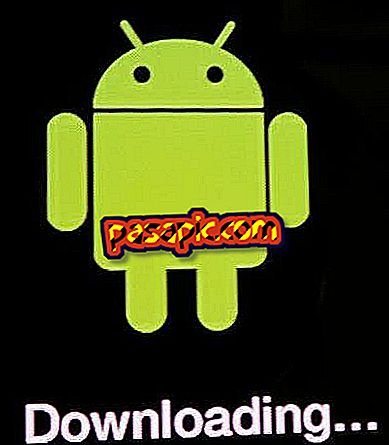İPhone şifremi unutursam ne yapmalıyım?

İPhone, günümüzde en çok kullanılan mobil cihazlardan biridir. En kullanışlı gizlilik özellikleri arasında, ekran kilidini açmak ve cep telefonunu kullanabilmek için dört basamaklı bir güvenlik kodu seçimi var. Bununla birlikte, bu şifre en iyi hafızayı sevmeyenler için bir problem haline gelmiştir, çünkü bu dört sayıyı unutup birkaç kez yanlış bir kod girerseniz, cihaz bloke edilir ve devre dışı bırakılır. Bu sana oldu mu? Sakin ol, bu makalede, iphone'umun şifresini unuttuğumda ne yapacağınızı bileceksiniz.
1
İPhone ne zaman kilitlenir? Bu, arka arkaya altı kez hatalı bir kod girdikten sonra gerçekleşir. Şu anda, iPhone devre dışı bırakılmış ve hatta erişim denemesine birkaç dakika devam etmenizi önlüyor. Ek olarak, cihaz şunu söyleyecek bir mesaj atar: "iPone devre dışı bırakıldı, birkaç dakika sonra tekrar deneyin". Eğer durum buysa, sakin ol, çözümü burada bulacaksın ve iPhone şifrenizi unuttuysanız ne yapacağınızı bileceksiniz.
2
Size kötü zaman kazandırmak için şifreyi hatırlamaya çalışmak en iyisidir. Saçma görünebilir ve çoktan denemenizin çok muhtemel olduğunu biliyorum, ancak bir yere not aldığınızı, doğum günlerinin bir karışımı olduğunu, bilgisayarınıza bir parola ile not aldığınızı ya da sadece bir not olduğunu hatırlayamayabilirsiniz. 1 - 4. Bu dört sayıyı hatırlamanıza izin veren tüm araçları zaten kullandıysanız ve hiçbir şey çalışmadıysa, 3. adımı izleyin.
3
İPhone'unuzun şifresini unuttuysanız, iTunes’u kullanarak cihazı silmelisiniz, ancak bu seçenek yalnızca önceki bir yedekleme yaptıysanız verilerinizi ve ayarlarınızı korumanıza izin verir. Öyleyse, aşağıdaki adımları izleyin:
- İPhone'u, iTunes tarafından algılanacak şekilde her zamanki gibi bilgisayarınıza bağlayın.
- İPhone'u iTunes'a bağlarken, güvenlik kodunu girmenizi isterse, cep telefonunuzu yapılandırmadığınız başka bir cihaza bağlamayı deneyin ve iTunes'u açın.
- İTunes, iPhone'unuzu tanıdığında, cihazınızı senkronize edin.
- Senkronizasyon tamamlandığında "iPhone'u Geri Yükle" düğmesine basmanız gerekir.
- İTunes sizden cihazı yapılandırmanızı istediğinde, "iTunes yedeklemesini geri yükle" seçeneğini seçin.
- En yeni yedeklemeyi seçin.
- Geri yükleme tamamlandıktan sonra iTunes'unuzu yeniden yapılandırabilir ve yeni bir güvenlik kodu seçebilirsiniz.
4
İPhone'umu Bul'u kullanmayı da deneyebilirsiniz . Bu uygulama iPhone'unuzu silmenize izin verir.
- İcloud.com/#find web sitesini ziyaret edin ve bu uygulamanın etkin olup olmadığını kontrol edin.
- Seçeneğe tıklayın: "Tüm cihazlar."
- İPhone cihazınıza uygun seçeneği seçin ve cep telefonunuzu ve kodu silmek için "Cihazı sil" e tıklayın.
- Son olarak, telefonunuzda yaptığınız en son yedeği yüklemek için yapılandırma sihirbazını kullanın.
5
Hangi hesapların kullanılacağına dair son alternatif, iPhone'u fabrika ayarlarıyla yeni olarak geri yüklemenizi sağlayacak ve ardından bir yedekleme yapmanıza olanak tanıyan "Kurtarma Modu" nu kullanmaktır:
- İPhone'u herhangi bir elektrik kaynağından çıkarın ve kapatın.
- Telefonunuzdaki başlat düğmesini basılı tutun ve aynı zamanda iPhone'u iTunes'a bağlayın.
- Telefon otomatik olarak açılmalıdır, aksi takdirde manuel olarak açmaya devam edin.
- Bilgisayarınızın ekranında iPhone'un iTunes'a bağlı olduğunu doğrulayana kadar başlat düğmesini basılı tutun.
- iTunes, “Kurtarma Modu” nda bir iPhone bulduğunu söyleyen bir mesaj gönderir.
- "Kabul et" seçeneğini seçin ve cihazı geri yüklemeye başlayın.
- Restorasyon bittiğinde, sahip olduğunuz en son yedeklemeyi seçin ve iPhone'unuzu tekrar kurun ve yeni bir şifre seçin.
- Tercihen, bunun tekrar olmasını önlemek için yeni güvenlik kodunu bir not defterine yazın.